1、使用PE启动盘(U盘或光盘)进入PE界面,双击xp安装包文件夹中的setup.exe进行安装(xp安装包请先解压).我们选择全新安装.

2、输入产品密钥

3、点击"高级选项",勾选"从安装CD复制所有安装文件","我想在安装过程中选择安装驱动器号和磁盘分区".点击确定,然后点击下一步.
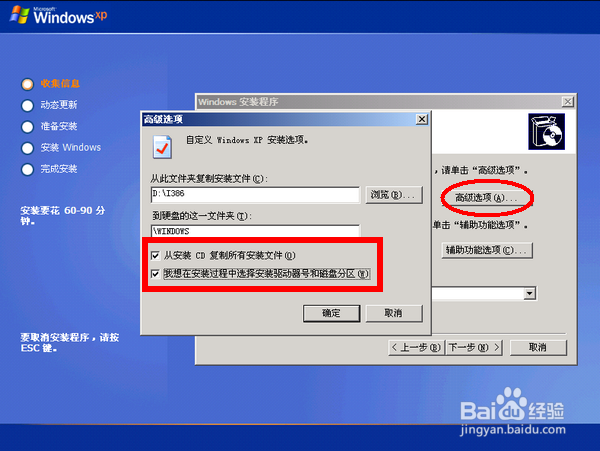
4、选择"否,跳过些步骤",点击下一步
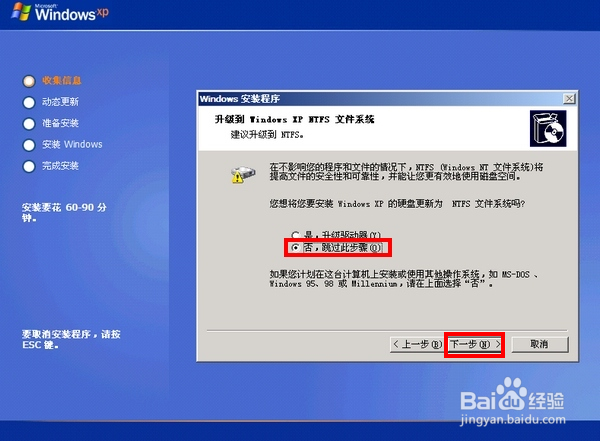
5、开始复制文件

6、重启后进入到这个界面.按回车键.

7、按F8
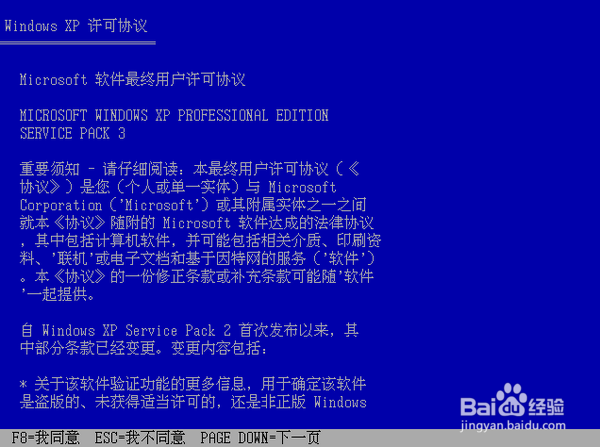
8、按回车.若要安装到其他分区,请选择其他分区后按回车.若要分区,请按C键.

9、选择"将磁盘分区转换为NTFS".若原来是NTFS文件系统格式,直接按回车
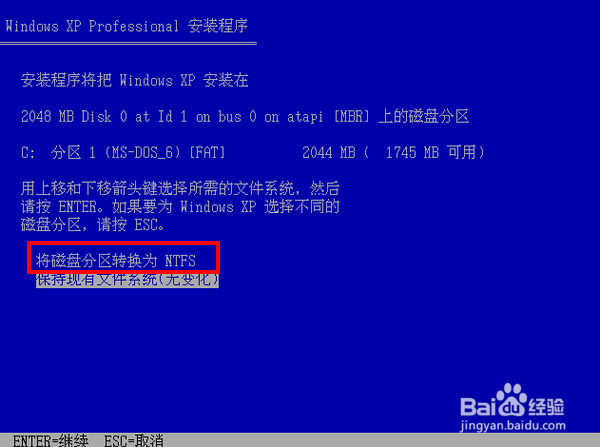
10、按C转换到NTFS

11、开始复制文件
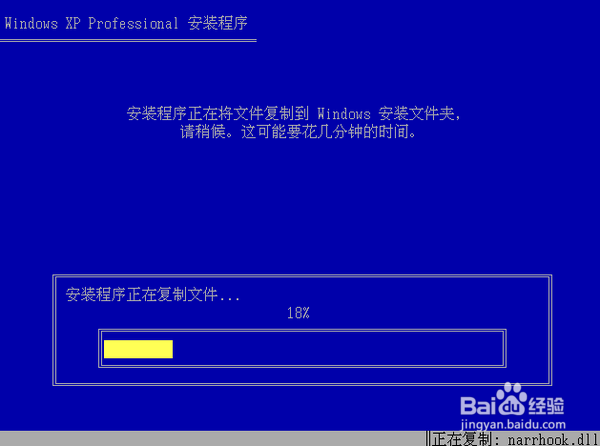
12、重启.安装中会有几次重启过程.注意,请取出光盘或U盘启动盘,或者重启后进BIOS设置硬盘为第一启动盘.

13、重启后开始安装系统

14、点击下一步
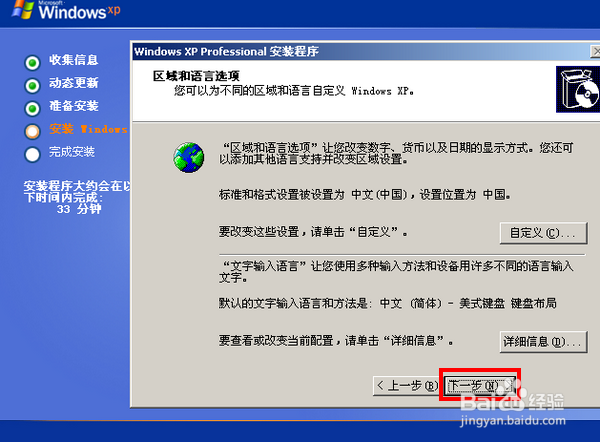
15、填上姓名单位,随便写.点击下一步

16、填写计算机名(可选),登陆密码(推荐填写),点击下一步

17、下面三步保持默认,直接点击下一步



18、安装中...




19、重启后就可以进到系统了.到此安装过程全部完成.驱动和软件的安装请搜索相关文章查阅.

